Guide de dépannage : Apple Music ne se synchronise pas avec Mac
Êtes-vous un passionné d'Apple Music qui aime écouter vos morceaux préférés sur divers appareils ? Cela peut être incroyablement frustrant lorsque vous êtes confronté au problème de Apple Music ne se synchronise pas avec Mac ordinateurs, perturbant l'expérience transparente que vous attendez. Que vous manquiez des pistes nouvellement ajoutées ou que vous rencontriez des retards dans la synchronisation des listes de lecture, nous comprenons votre frustration.
Heureusement, il existe plusieurs étapes de dépannage efficaces que vous pouvez suivre pour résoudre ces problèmes de synchronisation et restaurez l'harmonie de votre expérience Apple Music sur votre Mac. Dans cet article, nous explorerons les causes courantes du problème de synchronisation d'Apple Music avec votre Mac et fournirons des solutions étape par étape pour vous aider à surmonter ces obstacles sans effort. Alors, plongeons et synchronisons à nouveau votre bibliothèque Apple Music en douceur.
Contenu de l'article Trucs et astuces pour résoudre le problème "Apple Music ne se synchronise pas avec Mac"Enregistrer les morceaux de musique Apple hors ligne pour éviter les problèmes de synchronisation
Trucs et astuces pour résoudre le problème "Apple Music ne se synchronise pas avec Mac"
Nous avons compilé une collection de trucs et astuces efficaces pour vous aider à dépanner et à résoudre le problème "Apple Music ne se synchronise pas avec Mac". Que vous soyez confronté chansons manquantes, des incohérences de playlist ou des retards de synchronisation, ces solutions vous aideront à restaurer la synchronisation fluide de votre bibliothèque Apple Music sur votre Mac. Alors, plongeons et resynchronisons votre bibliothèque musicale !
1. Vérifiez la connexion réseau et la synchronisation de l'identifiant Apple
La première étape du dépannage des problèmes de synchronisation d'Apple Music sur votre Mac consiste à vous assurer que votre connexion réseau est stable. Une connectivité Internet instable ou lente peut entraîner des problèmes de synchronisation. Assurez-vous d'être connecté à un réseau Wi-Fi fiable ou d'avoir une connexion Ethernet stable.
De plus, vérifiez que vous êtes connecté avec le même identifiant Apple sur votre Mac et vos autres appareils. Un identifiant Apple incompatible peut empêcher une synchronisation correcte. Allez dans le menu Pomme, sélectionnez "Préférences système" et cliquez sur "Identifiant Apple" pour confirmer les détails de votre compte.
2. Mettre à jour macOS et Apple Music
Les logiciels obsolètes peuvent entraîner des problèmes de compatibilité, notamment des problèmes de synchronisation avec Apple Music. Vérifiez s'il existe des mises à jour disponibles pour votre application macOS et Apple Music. Pour mettre à jour macOS, allez dans le menu Pomme, sélectionnez "Préférences système" et cliquez sur "Mise à jour logicielle". De même, ouvrez l'App Store, accédez à l'onglet "Mises à jour" et recherchez les mises à jour disponibles pour l'application Apple Music.
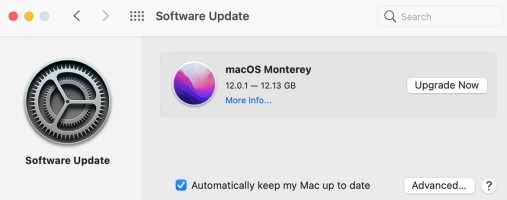
3. Redémarrez Apple Music et Mac
Un simple redémarrage peut souvent résoudre des problèmes temporaires et restaurer la fonctionnalité de synchronisation. Fermez l'application Apple Music sur votre Mac, puis redémarrez-la. De plus, redémarrez votre Mac en accédant au menu Pomme et en sélectionnant "Redémarrer". Après le redémarrage, vérifiez si Apple Music se synchronise correctement.
4. Activer la bibliothèque musicale iCloud
La bibliothèque musicale iCloud est une fonctionnalité cruciale qui facilite la synchronisation transparente sur tous vos appareils. Assurez-vous que la bibliothèque musicale iCloud est activée à la fois sur votre Mac et sur d'autres appareils. Sur votre Mac, ouvrez l'application Apple Music, accédez à "Préférences" dans la barre de menus et sous l'onglet "Général", cochez la case à côté de "Synchroniser la bibliothèque". Sur vos autres appareils, tels que l'iPhone ou l'iPad, accédez à Paramètres > Musique et activez "Synchroniser la bibliothèque".
5. Réinitialiser l'autorisation Apple Music
Si les étapes ci-dessus n'ont pas résolu le problème, essayez de réinitialiser l'autorisation pour Apple Music. Ouvrez l'application Apple Music sur votre Mac et accédez à "Préférences" dans la barre de menus. Cliquez sur l'onglet "Général" et cliquez sur le bouton "Annuler l'autorisation de cet ordinateur". Ensuite, autorisez à nouveau votre Mac en vous connectant avec vos informations d'identification Apple ID.
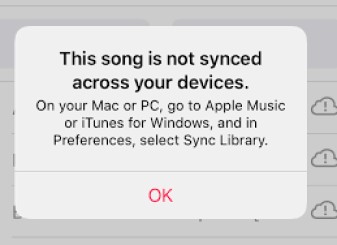
6. Vérifier l'espace de stockage
Un espace de stockage insuffisant sur votre Mac peut également entraver le processus de synchronisation. Assurez-vous que vous disposez de suffisamment d'espace libre pour accueillir votre bibliothèque Apple Music. Allez dans le menu Pomme, sélectionnez "À propos de ce Mac" et accédez à l'onglet "Stockage". Si votre espace de stockage est faible, envisagez de libérer de l'espace en supprimant les fichiers ou applications inutiles.
7. Reconstruire la bibliothèque musicale Apple
Si vous rencontrez toujours des problèmes de synchronisation, il peut être utile de reconstruire votre bibliothèque Apple Music sur votre Mac. Voici comment procéder :
- Fermez l'application Apple Music sur votre Mac.
- Accédez à votre dossier Musique (généralement situé dans le répertoire "Musique" de votre dossier utilisateur).
- Localisez le dossier "iTunes" et renommez-le en "iTunes Backup" ou tout autre nom de votre choix.
- Ouvrez l'application Apple Music et elle créera un nouveau dossier iTunes.
- Allez dans le menu "Fichier" et sélectionnez "Bibliothèque" > "Importer une liste de lecture".
- Choisissez le fichier ou le dossier de la liste de lecture de sauvegarde dans le dossier "iTunes Backup" que vous avez créé précédemment.
- Attendez que le processus d'importation soit terminé. Cela peut prendre un certain temps selon la taille de votre bibliothèque.
- Une fois l'importation terminée, vérifiez si le problème de synchronisation a été résolu.
La reconstruction de votre bibliothèque Apple Music peut aider à résoudre les fichiers ou les données corrompus qui pourraient causer des problèmes de synchronisation.
8. Désactiver la bibliothèque musicale iCloud et réactiver
Une autre étape de dépannage que vous pouvez essayer consiste à désactiver et à réactiver la bibliothèque musicale iCloud. Voici comment:
- Ouvrez l'application Apple Music sur votre Mac.
- Allez dans "Préférences" dans la barre de menu.
- Cliquez sur l'onglet "Général" et décochez la case à côté de "Synchroniser la bibliothèque" pour désactiver la bibliothèque musicale iCloud.
- Fermez la fenêtre Préférences et attendez quelques minutes.
- Ouvrez à nouveau la fenêtre Préférences et cochez la case à côté de "Synchroniser la bibliothèque" pour réactiver la bibliothèque musicale iCloud.
- Donnez-lui le temps de synchroniser à nouveau votre bibliothèque et voyez si le problème de synchronisation est résolu.
La désactivation et la réactivation de la bibliothèque musicale iCloud peuvent aider à actualiser le processus de synchronisation et à résoudre les problèmes sous-jacents.
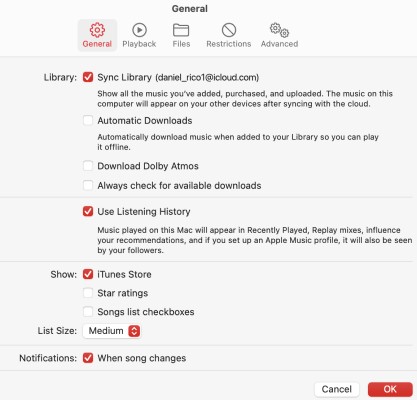
N'oubliez pas de tester la synchronisation d'Apple Music sur votre Mac après chaque étape de dépannage pour déterminer si le problème a été résolu. Si le problème persiste, envisagez de contacter l'assistance Apple pour obtenir de l'aide.
En appliquant ces conseils supplémentaires, vous augmentez vos chances de résoudre avec succès le problème "Apple Music ne se synchronise pas avec Mac" et de recommencer à profiter de votre musique de manière transparente sur tous vos appareils.
9. Contactez l'assistance Apple
Si vous avez essayé toutes les étapes de dépannage mentionnées ci-dessus et que vous rencontrez toujours des problèmes avec Apple Music qui ne se synchronise pas avec votre Mac, il est recommandé de contacter l'assistance Apple. Ils ont l'expertise nécessaire pour résoudre des problèmes spécifiques et fournir une assistance supplémentaire adaptée à votre situation.
Enregistrer les morceaux de musique Apple hors ligne pour éviter les problèmes de synchronisation
TuneSolo Apple Music Converter est un outil puissant conçu pour améliorer votre expérience Apple Music. Il fournit une solution transparente pour surmonter les limitations et les restrictions qui peuvent survenir lorsque vous essayez de profiter de vos pistes Apple Music en dehors de l'écosystème Apple.
En utilisant TuneSolo Apple Music Converter, vous pouvez libérer tout le potentiel de votre bibliothèque Apple Music. Ce logiciel innovant vous permet de convertir des chansons Apple Music en différents formats, tels que MP3, FLAC, WAV, etc., les rendant compatibles avec une large gamme d'appareils et de lecteurs multimédias.
et TuneSolo Apple Music Converter, vous pouvez conserver la qualité audio d'origine de vos pistes Apple Music tout en gagnant la liberté de les écouter hors ligne, les graver sur des CD, ou partagez-les avec des appareils non Apple. Dites adieu aux limitations imposées par la protection DRM et profitez de vos morceaux préférés sans restrictions.

Que vous soyez un passionné de musique ou un audiophile, ou que vous souhaitiez simplement avoir un meilleur contrôle sur votre bibliothèque Apple Music, TuneSolo Apple Music Converter offre une solution efficace et conviviale. Il vous permet de personnaliser votre expérience musicale et de profiter de vos morceaux préférés quand et où vous le souhaitez.
Découvrez les possibilités qui TuneSolo Apple Music Converter apporte à votre collection Apple Music et débloque un tout nouveau niveau de liberté et de flexibilité pour profiter de vos morceaux préférés.